Wi-Fi 云模组性能测试
更新时间:2024-06-20 06:17:06下载pdf
本文介绍如何使用 Wi-Fi 模组性能测试工具辅助日常测试。
工具安装
下载 Wi-Fi 模组性能测试工具 并安装于带有 Windows 7 或更新版本操作系统的电脑上。
Ping 包测试
准备工作
- Wi-Fi 设备配网成功。
- 通过有线方式将电脑连接配网用的路由器。
自动获取 IP 地址
-
运行测试工具。
-
在 Ping设置 栏中设置 Ping 包测试的参数,在自动获取 IP 地址栏中设置开始的 IP 地址(和路由器网段保持一致)以及 IP 数量,单击 开始获取 IP 地址。
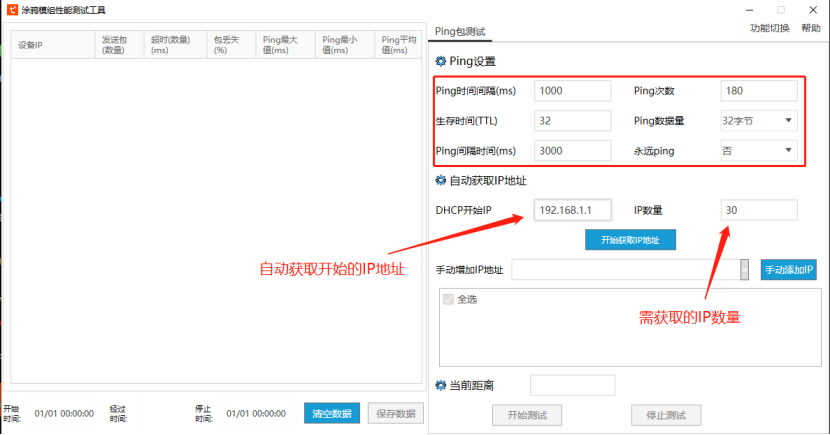
-
获取 IP 地址结束后,在右下角会出现匹配的IP地址以及MAC地址,勾选待测试的 IP 地址。
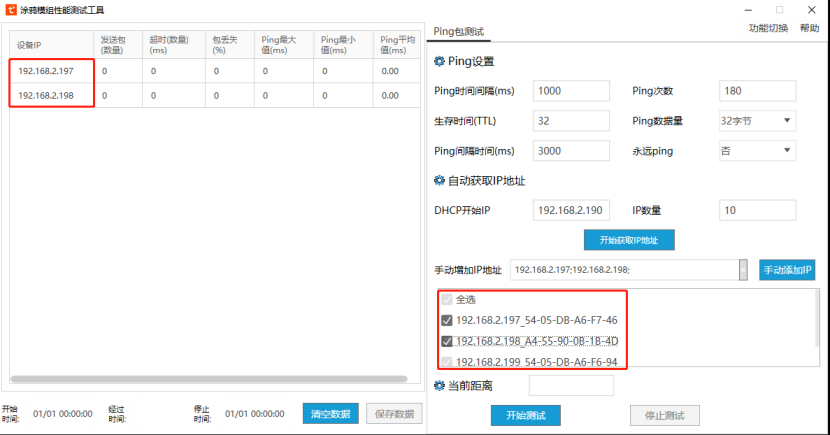
-
单击 开始测试 进行 Ping 包测试。
测试结果在左边栏显示。
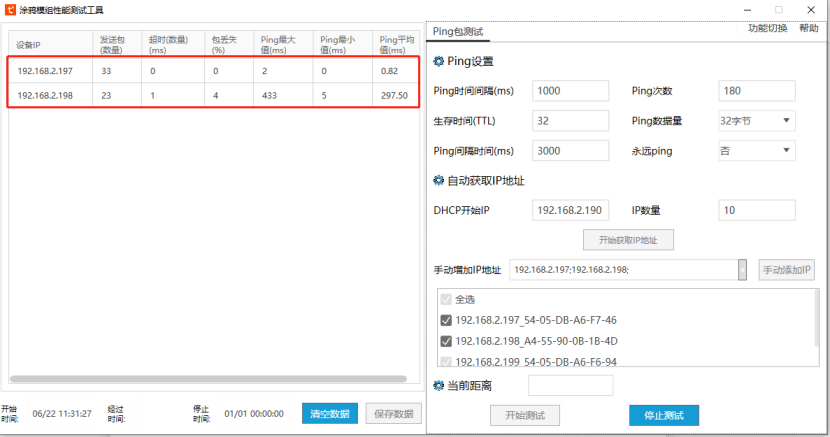
手动获取 IP 地址
-
运行测试工具。
-
在 手动增加IP地址 栏中填写 IP 地址,多个 IP 地址用半角分号(;)隔开。
-
单击 手动增加IP 将 IP 地址添加到左边栏中。
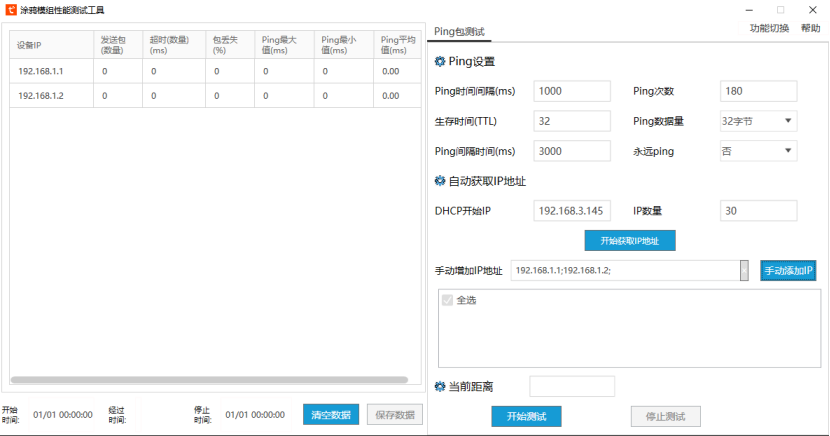
-
单击 开始测试。
保存数据
-
测试结束后,单击 保存数据。
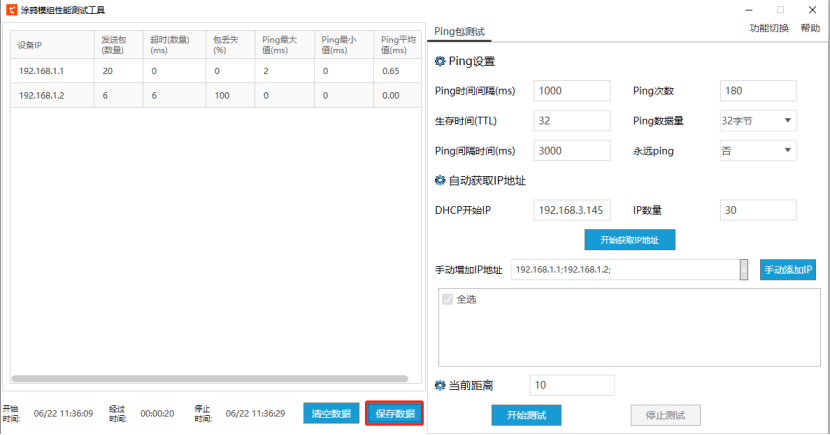
-
选择保存的路径并填写文件名。可将测试结果保存成 Excel 文件。
扫描 Wi-Fi
该功能主要用于扫描获取周围 Wi-Fi 信号的个数、信号强度、信道等信息。
操作过程
-
单击右上角 功能切换 并选择 WiFi扫描。
软件切换到 WiF扫描 界面。
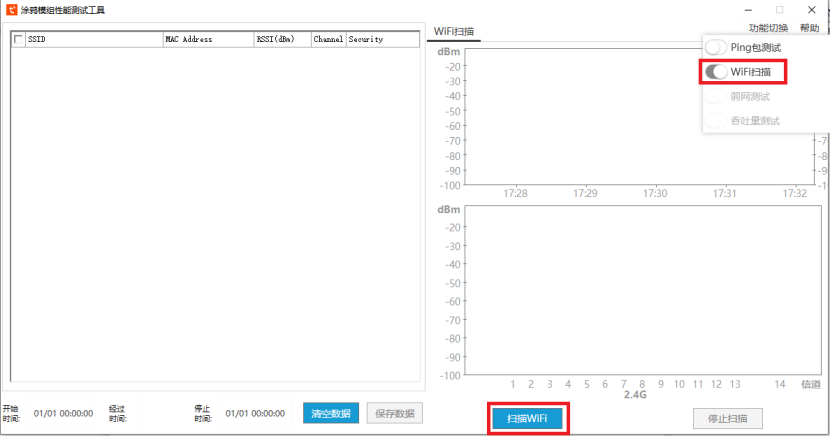
-
单击 扫描 WiFi。
软件开始实时扫描附近的 Wi-Fi 信号。软件界面左侧会显示当前扫描到的所有 Wi-Fi 信号。Wi-Fi 信号前的选项框打勾后,界面右上侧会显示信号变化,右下侧显示 Wi-Fi 的实时信号。
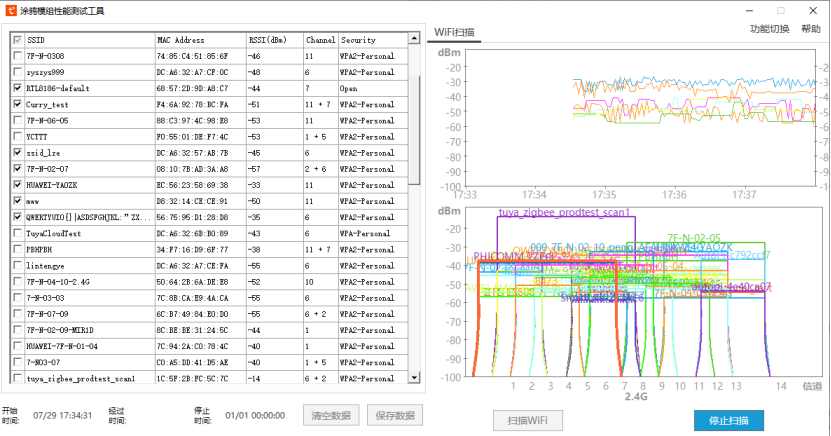
-
(可选)如需查看指定 Wi-Fi 信号的情况,可以勾选该 Wi-Fi 前的选项框后并选中该 Wi-Fi。
软件界面右侧加粗的线条即为该 Wi-Fi 的信号变化曲线和实时信号。再次单击被选中的 Wi-Fi 可以取消选中。
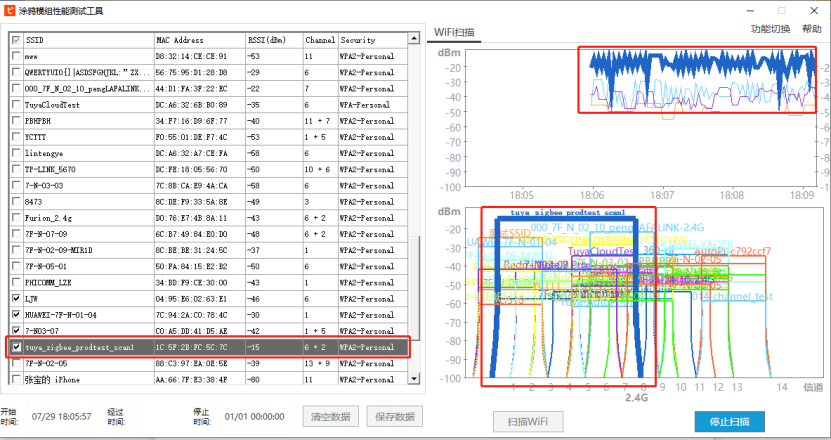
清空数据
单击 停止扫描 后,再单击 清空数据 清空当前数据。
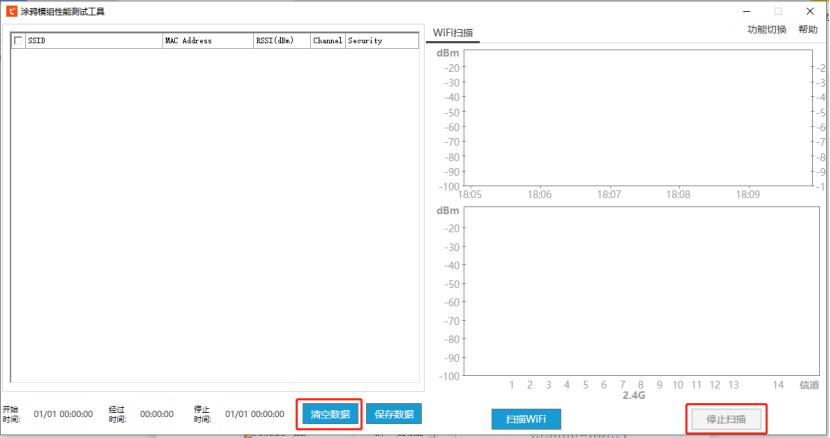
保存数据
扫描结束后,单击 保存数据,选择保存的路径并填写文件名后,可将扫描结果保存成 Excel 文件。
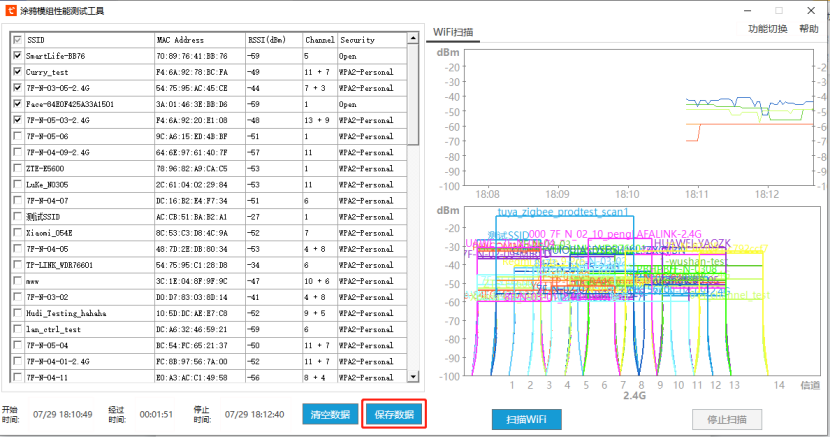
该内容对您有帮助吗?
是意见反馈该内容对您有帮助吗?
是意见反馈






